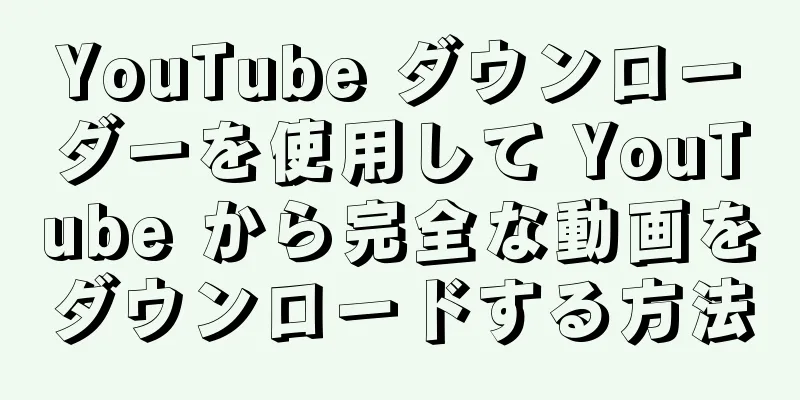このwikiHowでは、Googleを使用して特定のWebサイトを検索する方法を説明します。この機能を使用すると、特定の Web サイトに関連する結果のみを表示できます。 Google Chrome を使用している場合は、組み込みの検索機能を使用して Web サイト上で直接検索することもできます。
ステップ 1方法 1/2: Google の使用 {"smallUrl":"https:\/\/www.wikihow.com\/images_en\/thumb\/2\/20\/Use-Google-to-Search-Within-a-Specific-Website-Step-1.jpg\/v4-460px-Use-Google-to-Search-Within-a-Specific-Website-Step-1.jpg","bigUrl":"https:\/\/www.wikihow.com\/images\/thumb\/2\/20\/Use-Google-to-Search-Within-a-Specific-Website-Step-1.jpg\/v4-728px-Use-Google-to-Search-Within-a-Specific-Website-Step-1.jpg","smallWidth":460,"smallHeight":342,"bigWidth":728,"bigHeight":542,"licensing":" class=\"mw-parser-output\"><\/div>"} 1Google を開きます。 お気に入りの Web ブラウザで https://www.google.com/ にアクセスします。{"smallUrl":"https:\/\/www.wikihow.com\/images_en\/thumb\/4\/41\/Use-Google-to-Search-Within-a-Specific-Website-Step-2.jpg\/v4-460px-Use-Google-to-Search-Within-a-Specific-Website-Step-2.jpg","bigUrl":"https:\/\/www.wikihow.com\/images\/thumb\/4\/41\/Use-Google-to-Search-Within-a-Specific-Website-Step-2.jpg\/v4-728px-Use-Google-to-Search-Within-a-Specific-Website-Step-2.jpg","smallWidth":460,"smallHeight":349,"bigWidth":728,"bigHeight":552,"licensing":" class=\"mw-parser-output\"><\/div>"} 2検索バーをクリックします。 ページの真ん中にあります。{"smallUrl":"https:\/\/www.wikihow.com\/images_en\/thumb\/5\/56\/Use-Google-to-Search-Within-a-Specific-Website-Step-3.jpg\/v4-460px-Use-Google-to-Search-Within-a-Specific-Website-Step-3.jpg","bigUrl":"https:\/\/www.wikihow.com\/images\/thumb\/5\/56\/Use-Google-to-Search-Within-a-Specific-Website-Step-3.jpg\/v4-728px-Use-Google-to-Search-Within-a-Specific-Website-Step-3.jpg","smallWidth":460,"smallHeight":343,"bigWidth":728,"bigHeight":543,"licensing":" class=\"mw-parser-output\"><\/div>"} 3検索する特定のWebサイトを指定します。 検索バーに「site:」 と入力します。{"smallUrl":"https:\/\/www.wikihow.com\/images_en\/thumb\/c\/cc\/Use-Google-to-Search-Within-a-Specific-Website-Step-4.jpg\/v4-460px-Use-Google-to-Search-Within-a-Specific-Website-Step-4.jpg","bigUrl":"https:\/\/www.wikihow.com\/images\/thumb\/c\/cc\/Use-Google-to-Search-Within-a-Specific-Website-Step-4.jpg\/v4-728px-Use-Google-to-Search-Within-a-Specific-Website-Step-4.jpg","smallWidth":460,"smallHeight":346,"bigWidth":728,"bigHeight":548,"licensing":" class=\"mw-parser-output\"><\/div>"} 4「www」を付けずにウェブサイトのアドレスを入力します。 site: タグの直後にスペースを入れずにアドレスを入力します。たとえば、Facebook を検索するには、 site:facebook.com と入力します。 {"smallUrl":"https:\/\/www.wikihow.com\/images_en\/thumb\/6\/64\/Use-Google-to-Search-Within-a-Specific-Website-Step-5.jpg\/v4-460px-Use-Google-to-Search-Within-a-Specific-Website-Step-5.jpg","bigUrl":"https:\/\/www.wikihow.com\/images\/thumb\/6\/64\/Use-Google-to-Search-Within-a-Specific-Website-Step-5.jpg\/v4-728px-Use-Google-to-Search-Within-a-Specific-Website-Step-5.jpg","smallWidth":460,"smallHeight":349,"bigWidth":728,"bigHeight":552,"licensing":" class=\"mw-parser-output\"><\/div>"} 5スペースバーを押します。 ウェブサイトのアドレスの後にスペースを入力してから、検索内容を入力します。{"smallUrl":"https:\/\/www.wikihow.com\/images_en\/thumb\/9\/96\/Use-Google-to-Search-Within-a-Specific-Website-Step-6.jpg\/v4-460px-Use-Google-to-Search-Within-a-Specific-Website-Step-6.jpg","bigUrl":"https:\/\/www.wikihow.com\/images\/thumb\/9\/96\/Use-Google-to-Search-Within-a-Specific-Website-Step-6.jpg\/v4-728px-Use-Google-to-Search-Within-a-Specific-Website-Step-6.jpg","smallWidth":460,"smallHeight":345,"bigWidth":728,"bigHeight":546,"licensing":" class=\"mw-parser-output\"><\/div>"} 6検索キーワードまたはフレーズを入力します。 このサイトで検索したいものを入力してください。たとえば、Facebook で「子犬販売」を検索するには、次のように完全検索を入力します: site:facebook.com 子犬販売 。 {"smallUrl":"https:\/\/www.wikihow.com\/images_en\/thumb\/3\/31\/Use-Google-to-Search-Within-a-Specific-Website-Step-7.jpg\/v4-460px-Use-Google-to-Search-Within-a-Specific-Website-Step-7.jpg","bigUrl":"https:\/\/www.wikihow.com\/images\/thumb\/3\/31\/Use-Google-to-Search-Within-a-Specific-Website-Step-7.jpg\/v4-728px-Use-Google-to-Search-Within-a-Specific-Website-Step-7.jpg","smallWidth":460,"smallHeight":342,"bigWidth":728,"bigHeight":541,"licensing":" class=\"mw-parser-output\"><\/div>"} 7 ↵ Enter を2方法 2/2: Google Chromeの使用 {"smallUrl":"https:\/\/www.wikihow.com\/images_en\/thumb\/e\/e0\/Use-Google-to-Search-Within-a-Specific-Website-Step-8.jpg\/v4-460px-Use-Google-to-Search-Within-a-Specific-Website-Step-8.jpg","bigUrl":"https:\/\/www.wikihow.com\/images\/thumb\/e\/e0\/Use-Google-to-Search-Within-a-Specific-Website-Step-8.jpg\/v4-728px-Use-Google-to-Search-Within-a-Specific-Website-Step-8.jpg","smallWidth":460,"smallHeight":345,"bigWidth":728,"bigHeight":546,"licensing":" class=\"mw-parser-output\"><\/div>"} 1開く{"smallUrl":"https:\/\/www.wikihow.com\/images_en\/c\/cd\/Android7chrome.png","bigUrl":"https:\/\/www.wikihow.com\/images\/thumb\/c\/cd\/Android7chrome.png\/30px-Android7chrome.png","smallWidth":460,"smallHeight":460,"bigWidth":30,"bigHeight":30,"licensing":"<div class=\"mw-parser-output\"><\/div>"} Google Chrome。赤、黄、青、緑の球体のような Chrome アプリ アイコンをクリックまたはダブルクリックします。{"smallUrl":"https:\/\/www.wikihow.com\/images_en\/thumb\/8\/85\/Use-Google-to-Search-Within-a-Specific-Website-Step-9.jpg\/v4-460px-Use-Google-to-Search-Within-a-Specific-Website-Step-9.jpg","bigUrl":"https:\/\/www.wikihow.com\/images\/thumb\/8\/85\/Use-Google-to-Search-Within-a-Specific-Website-Step-9.jpg\/v4-728px-Use-Google-to-Search-Within-a-Specific-Website-Step-9.jpg","smallWidth":460,"smallHeight":349,"bigWidth":728,"bigHeight":552,"licensing":" class=\"mw-parser-output\"><\/div>"} 2アドレスバーをクリックします。 ブラウザウィンドウの上部にあるテキストボックスです。アドレスバーにすでにコンテンツがある場合は、まずそれを削除します。 {"smallUrl":"https:\/\/www.wikihow.com\/images_en\/thumb\/0\/0f\/Use-Google-to-Search-Within-a-Specific-Website-Step-10.jpg\/v4-460px-Use-Google-to-Search-Within-a-Specific-Website-Step-10.jpg","bigUrl":"https:\/\/www.wikihow.com\/images\/thumb\/0\/0f\/Use-Google-to-Search-Within-a-Specific-Website-Step-10.jpg\/v4-728px-Use-Google-to-Search-Within-a-Specific-Website-Step-10.jpg","smallWidth":460,"smallHeight":345,"bigWidth":728,"bigHeight":546,"licensing":" class=\"mw-parser-output\"><\/div>"} 3ウェブサイトのアドレスを入力します。 検索したいウェブサイトのアドレスを入力してください。 「www」プレフィックスも入力する必要があります。たとえば、Facebook を検索するには、 www.facebook.com と入力します。 {"smallUrl":"https:\/\/www.wikihow.com\/images_en\/thumb\/c\/c3\/Use-Google-to-Search-Within-a-Specific-Website-Step-11.jpg\/v4-460px-Use-Google-to-Search-Within-a-Specific-Website-Step-11.jpg","bigUrl":"https:\/\/www.wikihow.com\/images\/thumb\/c\/c3\/Use-Google-to-Search-Within-a-Specific-Website-Step-11.jpg\/v4-728px-Use-Google-to-Search-Within-a-Specific-Website-Step-11.jpg","smallWidth":460,"smallHeight":343,"bigWidth":728,"bigHeight":543,"licensing":" class=\"mw-parser-output\"><\/div>"} 4 「Tab キーを押して検索してください」というメッセージを見つけます。 アドレスバーの右側に、サイトを検索するにはTab ↹ 表示されない場合は、Google Chrome のアドレス バーでこのサイトを検索することはできません。ただし、Google を使用して特定のサイトを検索することは可能です。 {"smallUrl":"https:\/\/www.wikihow.com\/images_en\/thumb\/6\/69\/Use-Google-to-Search-Within-a-Specific-Website-Step-12.jpg\/v4-460px-Use-Google-to-Search-Within-a-Specific-Website-Step-12.jpg","bigUrl":"https:\/\/www.wikihow.com\/images\/thumb\/6\/69\/Use-Google-to-Search-Within-a-Specific-Website-Step-12.jpg\/v4-828px-Use-Google-to-Search-Within-a-Specific-Website-Step-12.jpg","smallWidth":460,"smallHeight":345,"bigWidth":728,"bigHeight":546,"licensing":" class=\"mw-parser-output\"><\/div>"} 5 Tab ↹ Tab ↹ {"smallUrl":"https:\/\/www.wikihow.com\/images_en\/thumb\/4\/4e\/Use-Google-to-Search-Within-a-Specific-Website-Step-13.jpg\/v4-460px-Use-Google-to-Search-Within-a-Specific-Website-Step-13.jpg","bigUrl":"https:\/\/www.wikihow.com\/images\/thumb\/4\/4e\/Use-Google-to-Search-Within-a-Specific-Website-Step-13.jpg\/v4-728px-Use-Google-to-Search-Within-a-Specific-Website-Step-13.jpg","smallWidth":460,"smallHeight":344,"bigWidth":728,"bigHeight":545,"licensing":" class=\"mw-parser-output\"><\/div>"} 6検索キーワードまたはフレーズを入力します。 このサイトで検索したいものを入力してください。{"smallUrl":"https:\/\/www.wikihow.com\/images_en\/thumb\/6\/63\/Use-Google-to-Search-Within-a-Specific-Website-Step-14.jpg\/v4-460px-Use-Google-to-Search-Within-a-Specific-Website-Step-14.jpg","bigUrl":"https:\/\/www.wikihow.com\/images\/thumb\/6\/63\/Use-Google-to-Search-Within-a-Specific-Website-Step-14.jpg\/v4-728px-Use-Google-to-Search-Within-a-Specific-Website-Step-14.jpg","smallWidth":460,"smallHeight":342,"bigWidth":728,"bigHeight":541,"licensing":" class=\"mw-parser-output\"><\/div>"} 7 ↵ Enter をヒント どのウェブブラウザでも Google を使用できます。 警告する Chrome の方法はすべてのサイトで機能するわけではありません。
広告する